Publicado el 1 de Septiembre del 2018
850 visualizaciones desde el 1 de Septiembre del 2018
1,0 MB
17 paginas
Creado hace 14a (13/09/2010)
Instalación y Configuración de un Servidor FTP
INSTITUTO TECNOLOGICO
SUPERIOR DE RIOVERDE
Creación y configuración Servidor
FTP
PRESENTA:
ESTHER GONZALEZ CORDERO
FCO. JAVIER VERAS VILLANUEVA
JOSE INES FLORES RODRIGUEZ
7 SEMESTRE MATUTINO
ING EN SISTEMAS COMPUTACIONALES
MATERIA:PROGRAMACION WEB
CATEDRATICO: ING. BERNARDO MARTINEZ
SANTIAGO
FECHA DE ENTREGA: 13 DE SEPTIEMBRE DEL
2010
0 | P á g i n a
�Instalación y Configuración de un Servidor FTP
INDICE
INDICE .................................................................................................................................................. 1
INTRODUCCION ................................................................................................................................... 1
INSTALACION SERVIDOR FTP ............................................................................................................... 2
PROFTPD .......................................................................................................................................... 2
POR CONSOLA ................................................................................................................................. 2
SOURCES.LIST .................................................................................................................................. 2
MODO GRAFICO .............................................................................................................................. 3
INSTALACION PROFTPD ................................................................................................................... 5
CONFIGURAR PROFTPD ....................................................................................................................... 6
CONCLUSION ..................................................................................................................................... 13
FUENTES DE INFORMACION .............................................................................................................. 14
CONTACTO ........................................................................................................................................ 15
1 | P á g i n a
�Instalación y Configuración de un Servidor FTP
INTRODUCCION
Por medio del siguiente documento se seguirá paso a paso la instalación y
configuración de un servidor ftp, con el software cliente ProFtpd. Un servidor
FTP es un programa especial que se ejecuta en un servidor conectado
normalmente en Internet. La función del mismo es permitir el desplazamiento
de datos entre diferentes servidores / ordenadores. FTP es uno de los diversos
protocolos de la red Internet, concretamente significa File Transfer Protocolo
(Protocolo de Transferencia de Archivos) y es el ideal para transferir grandes
bloques de datos por la red.
El FTP, en la mayoría de servidores, es la única manera de conectar con
nuestro sitio, para así, poder subir (cargar) y bajar (descargar) archivos.
1 | P á g i n a
�Instalación y Configuración de un Servidor FTP
INSTALACION SERVIDOR FTP
PROFTPD
Lo primero que debemos de hacer es instalar ProFtpd para realizar esto existen
dos posibilidades o dos formas de hacerlo:
POR CONSOLA
Accesar desde consola presionando F1 o ir a Aplicaciones>Accesorios>Terminal,
con nuestra consola abierta procedemos a logearnos como súper usuarios con el
comando “sudo su” , una vez logeados como súper usuario o root buscaremos el
archivo sources.list que es el repositorio para las actualizaciones del software, en
él se encuentra las paginas para actualizar la lista de programas disponibles en
internet , el archivo se encuentra en /etc/apt/sourceslist, para modificar tal archivo
podemos utilizar cualquier editor de texto disponible para Ubuntu en nuestro caso
elegimos nano por su practicidad y sencillez además de que no es necesario
descargarlo pues ya viene pre instalado en el sistema , la instrucción para editar el
sources.list es “nano sources.list” si es que ya ese encuentra en la carpeta apt si
no es así entonces usted puede especificar
la
ruta es decir nano
/etc/apt/sources.list y podemos empezar a configurar el sources para que nos
permita descargar de internet y actualizar nuestros repositorios.
SOURCES.LIST
El contenido del archivo sources.list en Ubuntu (basada en Debian) normalmente
posee un formato similar a este:
deb http://PAIS.archive.ubuntu.com/ubuntu/ VersiónDeDesarrollomainrestricted
#deb-src
http://PAIS.archive.ubuntu.com/ubuntu/
VersiónDeDesarrollomainrestricted
deb
http://PAIS.archive.ubuntu.com/ubuntu/
VersiónDeDesarrollo-
updatesmainrestricted
#deb-src
http://PAIS.archive.ubuntu.com/ubuntu/
VersiónDeDesarrollo-
updatesmainrestricted
2 | P á g i n a
�Instalación y Configuración de un Servidor FTP
deb
http://PAIS.archive.ubuntu.com/ubuntu/
VersiónDeDesarrollouniverse
#deb-src http://PAIS.archive.ubuntu.com/ubuntu/ VersiónDeDesarrollouniverse
deb
http://PAIS.archive.ubuntu.com/ubuntu/
VersiónDeDesarrollo-
backportsmainrestricteduniversemultiverse
#deb-src
http://PAIS.archive.ubuntu.com/ubuntu/
VersiónDeDesarrollo-
backportsmainrestricteduniversemultiverse
deb
http://security.ubuntu.com/ubuntu
VersiónDeDesarrollo-
securitymainrestricted
#deb-src http://security.ubuntu.com/ubuntu VersiónDeDesarrollo-securitymain
deb http://security.ubuntu.com/ubuntu VersiónDeDesarrollo-securityuniverse
#deb-src http://security.ubuntu.com/ubuntu VersiónDeDesarrollo-securityuniverse
Se puede observar que algunos repositorios están desactivados con un # esto
significa que se han comentado, no son más que comentarios que al ejecutarse el
sources.list se ignoran es por eso que no es posible acceso a internet y descargar
nuevo software. Para resolver esto lo que hacemos es quitar los # en todos los
repositorios y así poder accesar a la web, proseguimos a guardar el archivo
modificado en caso del editor NANO utilizamos Ctrl+O y para salir de elCtrl+X.
MODO GRAFICO
Para instalar Proftpd desde Ubuntu por medio de su interfaz gráfica nos dirigimos
a Sistema>Actualización>Gestor de actualizaciones aparecerá una ventana como
la siguiente:
Vamos a la pestaña de software de Ubuntu y marcamos todas las casillas:
Le damos click en cerrar y empezara a buscar nuevos paquetes y a descargarlos:
3 | P á g i n a
�Instalación y Configuración de un Servidor FTP
Una vez
terminada
la descarga solamente cerramos el gestor y
listo:
4 | P á g i n a
�Instalación y Configuración de un Servidor FTP
INSTALACION PROFTPD
Ya actualizados los repositorios volvemos a consola, logeados como super
usuarios utilizamos el siguiente comando apt –getinstallproftpd damos intro y
empezara la instalación, pondrá una pantalla como esta:
Nos pedirá confirmación para continuar ponemos “s” para confirmar que sí y
seguirá la instalación hasta mandarnos un mensaje diciendo que la instalación ha
finalizado y listo proftpd estará listo para ser utilizado.
Después de haber hecho la instalación nos dará la opción si es que queremos
ejecutarlo de una manera inetd o independiente en nuestro caso será la
independiente de esa forma podremos pasar al siguiente paso.
5 | P á g i n a
�Instalación y Configuración de un Servidor FTP
CONFIGURAR PROFTPD
Instalado Proftpd nuestro siguiente objetivo será configurar correctamente y de
manera anónima nuestro servidor FTP para ello necesitaremos editar el archivo
proftpd.conf, es en este donde se encuentran todas las configuraciones de
Proftpd. El archivo se encuentra en /etc/proftpd/ para cambiarnos de directorio
utilizaremos el comando cd seguido de la ruta en la que nos quermos ubicar en
este caso será cd /etc/porftpd, una vez ahí seguiremos con la modificación del
archivo para configurar nuestro servidor utilizaremos el comando nano
proftpd.conf y nos desplegara en pantalla todo el código del archivo. Por lo genral
ser asi:
ServerName "Nombre_del_servidor_ftp" #Pondremos el que queramos,
Servidor
FTP
es
un
ejemplo
ServerType standalone/inetd #Nosotros usaremos standalone
en
vez
de
inetd
DeferWelcome off/on #En nuestro caso pondremos off
ya
que
no
queremos mostrar
ningunmensage
de
entrada
6 | P á g i n a
�Instalación y Configuración de un Servidor FTP
ServerIdent on/off "nombre" #Usaremos on
"nombre", en nombre sed originales y no pongais algo como Debian Ftp Server, o
GentooRoolz
MultilineRFC2228 on/off #Usaremos on, ya que esto hara
que nuestro servidor ftp sea compatible con casi todos los clientes ftp
DefaultServer on/off #Usaremos on, toma las opciones
defualt
de
un
servidor
ftp
ShowSymlinks on/off #Usaremos on, podremos ver los
links, si el link esta fuera de nuestro home no tendremos acceso a él
AllowOverwrite on/off #Usaremos off, permite
sobreescribir ficheros existentes
TimeoutNoTransfer <numero> #el numero es el maximo numero
de segundos que puede estar un cliente en el ftp, sin transferencia de
informacionej:
60
 Crear cuenta
Crear cuenta
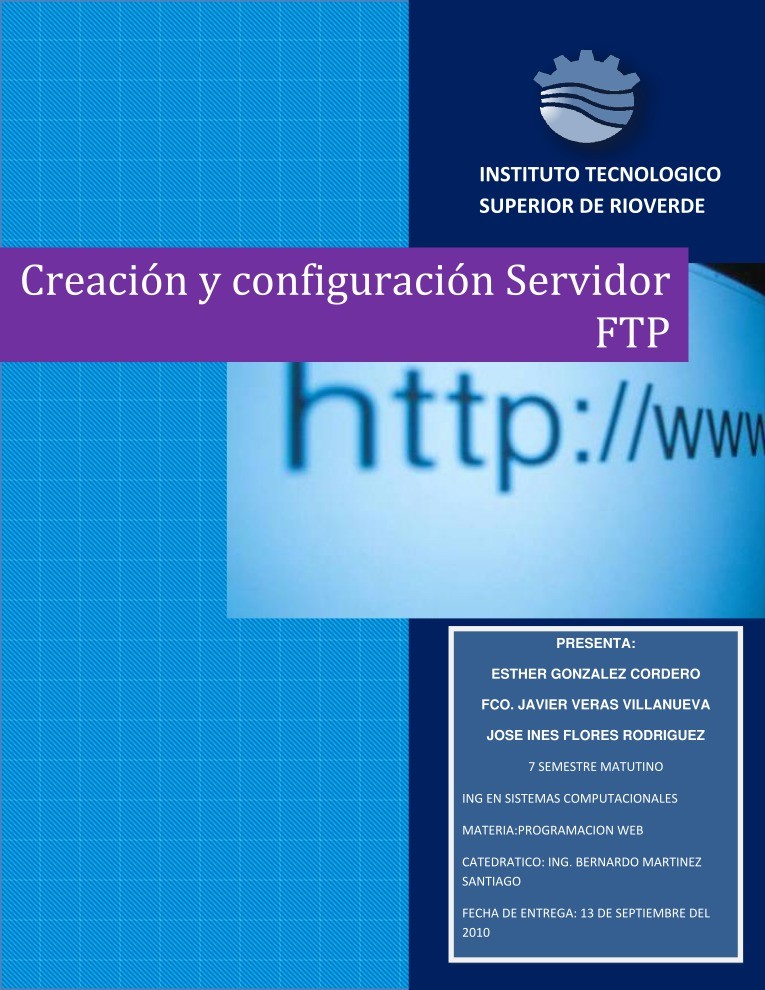

Comentarios de: Creación y configuración Servidor FTP (0)
No hay comentarios